Multisim9电子技术基础仿真实验1.4元器件工具栏
- 格式:ppt
- 大小:3.63 MB
- 文档页数:38

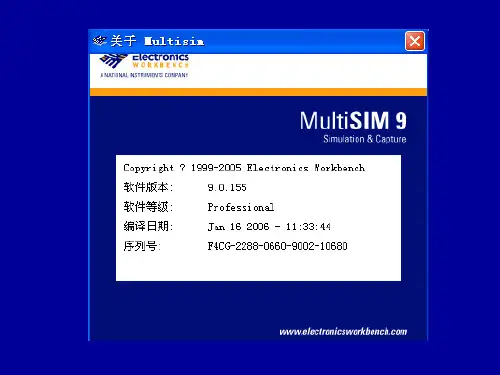

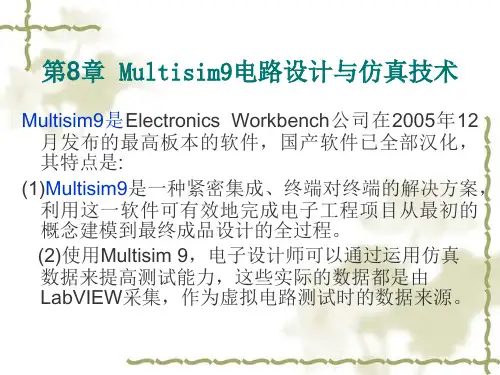
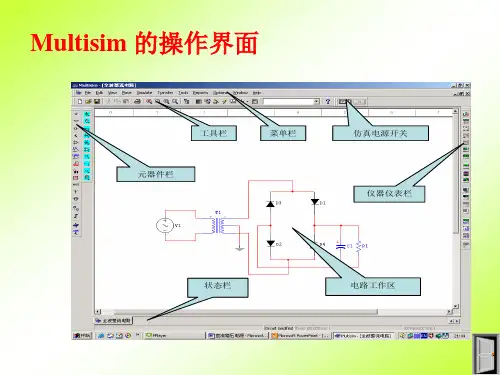

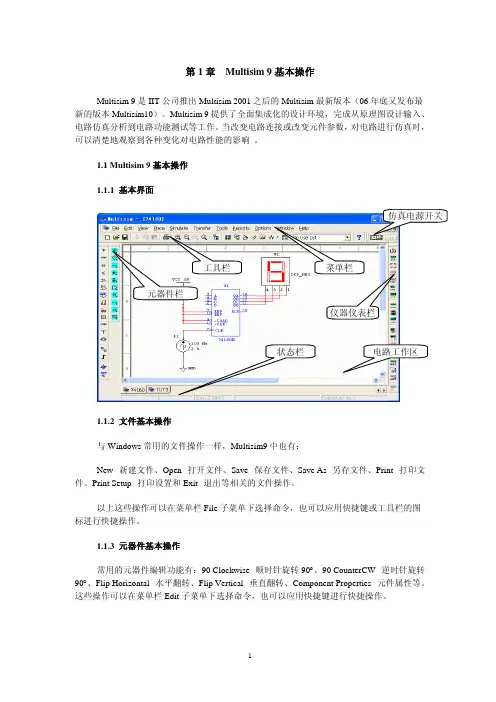
第1章 Multisim 9基本操作Multisim 9是IIT 公司推出Multisim 2001之后的Multisim 最新版本(06年底又发布最新的版本Multisim10)。
Multisim 9提供了全面集成化的设计环境,完成从原理图设计输入、电路仿真分析到电路功能测试等工作。
当改变电路连接或改变元件参数,对电路进行仿真时,可以清楚地观察到各种变化对电路性能的影响 。
1.1 Multisim 9基本操作1.1.1 基本界面工具栏元器件栏 状态栏1.1.2 文件基本操作与Windows 常用的文件操作一样,Multisim9中也有:New--新建文件、Open--打开文件、Save--保存文件、Save As--另存文件、Print--打印文件、Print Setup--打印设置和Exit--退出等相关的文件操作。
以上这些操作可以在菜单栏File 子菜单下选择命令,也可以应用快捷键或工具栏的图标进行快捷操作。
1.1.3 元器件基本操作常用的元器件编辑功能有:90 Clockwise--顺时针旋转90°、90 CounterCW--逆时针旋转90°、Flip Horizontal--水平翻转、Flip Vertical--垂直翻转、Component Properties--元件属性等。
这些操作可以在菜单栏Edit 子菜单下选择命令,也可以应用快捷键进行快捷操作。
原始图像顺时针旋转90°逆时针旋转90°水平翻转垂直翻转1.1.4 文本基本编辑对文字注释方式有两种:直接在电路工作区输入文字或者在文本描述框输入文字,两种操作方式有所不同1. 电路工作区输入文字单击Place / Text命令或使用Ctrl+T快捷操作,然后用鼠标单击需要输入文字的位置,输入需要的文字。
用鼠标指向文字块,单击鼠标右键,在弹出的菜单中选择Color命令,选择需要的颜色。
双击文字块,可以随时修改输入的文字。
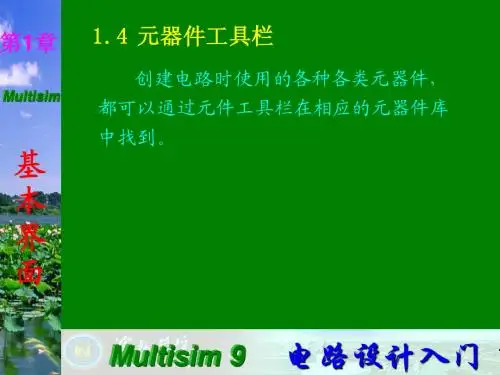

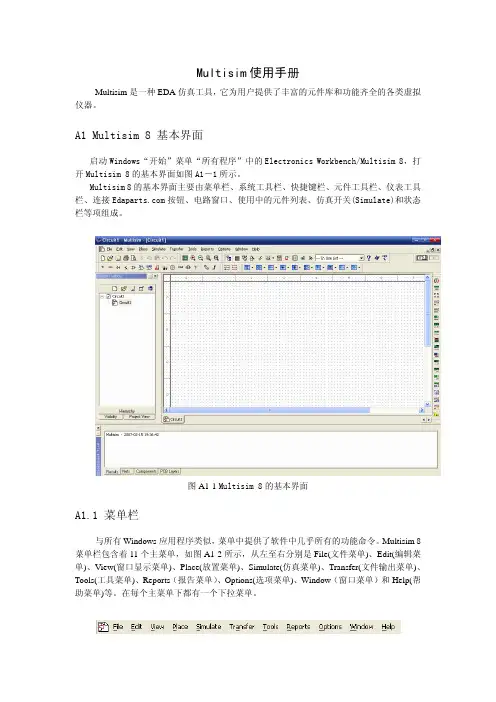
Multisim使用手册Multisim是一种EDA仿真工具,它为用户提供了丰富的元件库和功能齐全的各类虚拟仪器。
A1 Multisim 8 基本界面启动Windows“开始”菜单“所有程序”中的Electronics Workbench/Multisim 8,打开Multisim 8的基本界面如图A1-1所示。
Multisim 8的基本界面主要由菜单栏、系统工具栏、快捷键栏、元件工具栏、仪表工具栏、连接按钮、电路窗口、使用中的元件列表、仿真开关(Simulate)和状态栏等项组成。
图A1-1 Multisim 8的基本界面A1.1 菜单栏与所有Windows应用程序类似,菜单中提供了软件中几乎所有的功能命令。
Multisim 8菜单栏包含着11个主菜单,如图A1-2所示,从左至右分别是File(文件菜单)、Edit(编辑菜单)、View(窗口显示菜单)、Place(放置菜单)、Simulate(仿真菜单)、Transfer(文件输出菜单)、Tools(工具菜单)、Reports(报告菜单)、Options(选项菜单)、Window(窗口菜单)和Help(帮助菜单)等。
在每个主菜单下都有一个下拉菜单。
A1-2 菜单栏1.File(文件)菜单主要用于管理所创建的电路文件,如打开、保存和打印等,如图A1-3所示。
图A1-3 File菜单New:提供一个空白窗口以建立一个新文件。
Open:打开一个已存在的*.ms8、*.ms7、*.msm、*.ewb或*.utsch等格式的文件。
Close:关闭当前工作区内的文件。
Save:将工作区内的文件以*.ms8的格式存盘。
Save As:将工作区内的文件换名存盘,仍为*.ms8格式。
Print..:打印当前工作区内的电路原理图。
Print Preview:打印预览。
Print Options:打印选项,其中包括Printer Setup(打印机设置)、Print Circuit Setup(打印电路设置)、Print Instruments(打印当前工作区内的仪表波形图)。
